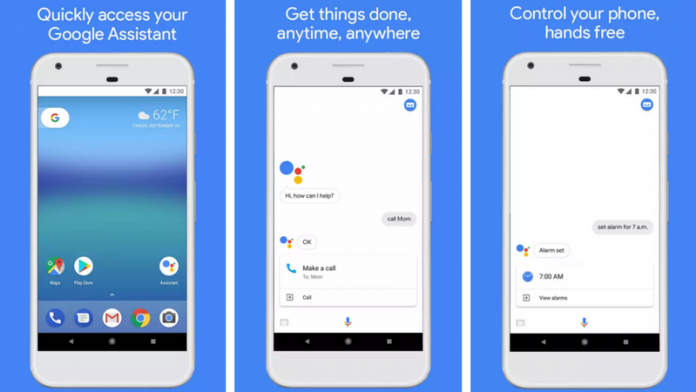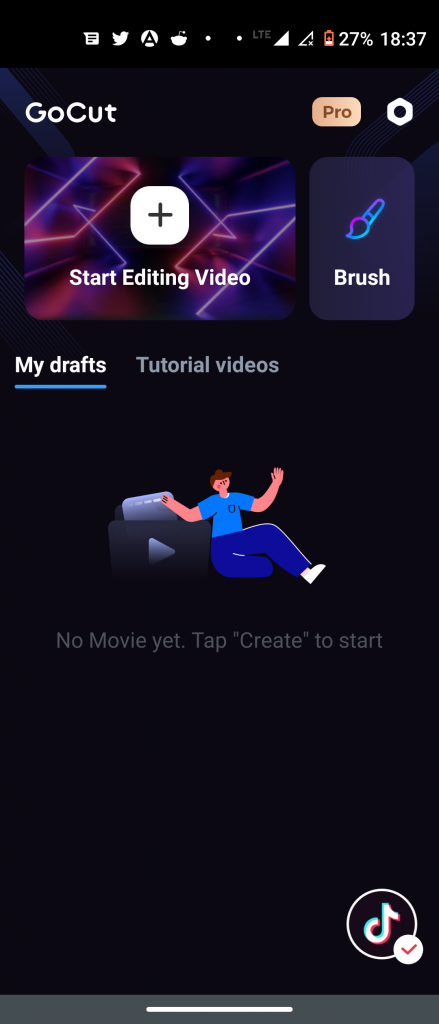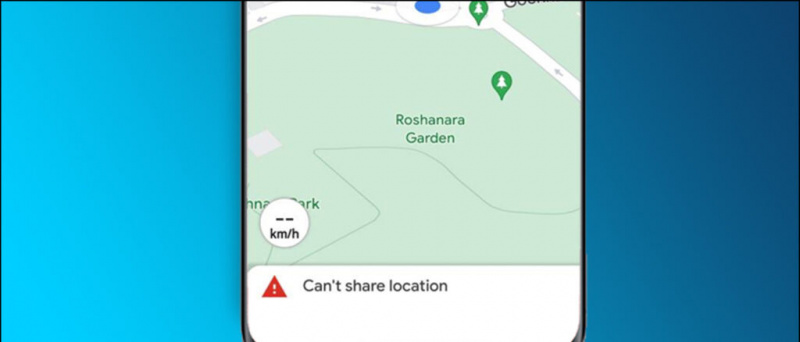கொடுப்பனவுகளில் டிஜிட்டல் மயமாக்கப்பட்ட பின்னர் QR குறியீடுகள் மிகவும் பிரதானமாகிவிட்டன. இந்த புதிரைப் போன்ற குறியீடுகளைப் பயன்படுத்தி பணம் செலுத்துவதை விட இப்போது நீங்கள் அதிகம் செய்யலாம். உதாரணமாக, உங்களால் முடியும் QR குறியீட்டைப் பயன்படுத்தி தொடர்புகளைப் பகிரவும் , உன்னால் முடியும் உங்கள் வைஃபை பகிரவும் இந்த குறியீடுகளைப் பயன்படுத்தி, உங்கள் தொலைபேசியில் ஒரு குறியீட்டை ஸ்கேன் செய்வதன் மூலம் பயன்பாடுகளைப் பதிவிறக்கம் செய்து பிற இணைப்புகளைப் பார்வையிடலாம். எனவே, உங்கள் தொலைபேசியில் இந்த குறியீடுகளை எவ்வாறு படிக்கலாம் அல்லது ஸ்கேன் செய்யலாம்? Android மற்றும் iPhone இல் எந்த QR குறியீட்டையும் ஸ்கேன் செய்ய சில வழிகள் இங்கே.
மேலும், படிக்க | உங்கள் தொலைபேசியிலிருந்து QR குறியீட்டை உருவாக்க 3 வழிகள்
எனது Google கணக்கிலிருந்து ஒரு சாதனத்தை எப்படி அகற்றுவது?
Android மற்றும் iPhone இல் QR குறியீட்டை ஸ்கேன் செய்யுங்கள்
பொருளடக்கம்
இந்த நாட்களில் சில ஸ்மார்ட்போன்கள் கேமரா பயன்பாட்டில் அல்லது உலாவிக்குள் கட்டமைக்கப்பட்ட இந்த அம்சத்துடன் வருகின்றன. டிஜிட்டல் கட்டண பயன்பாடு Paytm வழியாக நீங்கள் எந்த QR குறியீட்டையும் ஸ்கேன் செய்யலாம் மற்றும் சில பிரத்யேக QR குறியீடு ஸ்கேனர் பயன்பாடுகளும் உள்ளன.
எனவே உங்கள் தொலைபேசியில் QR குறியீடுகளை ஸ்கேன் செய்வதற்கான இந்த வழிகளை நாங்கள் இங்கு குறிப்பிடுகிறோம்.
1. கேமராவில் கூகிள் லென்ஸ் வழியாக
பெரும்பாலான ஸ்மார்ட்போன் நிறுவனங்கள் தங்கள் கேமராவில் கூகிள் லென்ஸ் ஒருங்கிணைப்பை வழங்குகின்றன. நாம் அனைவரும் அறிந்தபடி, கூகிள் லென்ஸ் பல விஷயங்களை ஸ்கேன் செய்ய பல திறன்களைக் கொண்டுள்ளது, அவற்றில் ஒன்று QR குறியீடு. உங்கள் தொலைபேசியில் QR குறியீட்டை ஸ்கேன் செய்ய Google லென்ஸை எவ்வாறு பயன்படுத்தலாம் என்பது இங்கே:



1. உங்கள் தொலைபேசியில் கேமராவைத் திறக்கவும்.
2. ஷட்டர் பொத்தானுக்கு அடுத்ததாக கூகிள் லென்ஸ் பொத்தானை (ஸ்கேன் ஐகான்) காண்பீர்கள், அதைத் தட்டவும்.
3. இது ஸ்கேனர் போன்ற வடிவத்தை திரையில் காண்பிக்கும் மற்றும் குறியீட்டின் படத்தைக் கிளிக் செய்யும்.
4. கூகிள் லென்ஸ் பின்னர் QR குறியீட்டை மொழிபெயர்க்கும், மேலும் அதன் உள்ளடக்கங்களை நீங்கள் காணலாம்.
உங்கள் தொலைபேசியில் கேமராவில் கூகிள் லென்ஸ் பயன்பாடு இல்லை என்றால், அதை பதிவிறக்கம் செய்யலாம் விளையாட்டு அங்காடி. இல்லையெனில், நாங்கள் இங்கே குறிப்பிட்ட அடுத்த முறைகளுக்கு செல்லுங்கள்.
மேலும், படிக்க | கூகிள் லென்ஸைப் பயன்படுத்தி கணித சிக்கல்களை எவ்வாறு தீர்ப்பது
2. Google Chrome வழியாக
உங்கள் ஸ்மார்ட்போனில் Google Chrome உலாவி நிறுவப்பட்டிருந்தால், அதைப் பயன்படுத்தி QR குறியீட்டை ஸ்கேன் செய்யலாம். QR குறியீடுகளை ஸ்கேன் செய்வதைத் தவிர, எந்தவொரு இணைப்புக்கும் QR குறியீடுகளை உருவாக்கும் திறனையும் உலாவி கொண்டுள்ளது. Chrome இல் இந்த அம்சத்தை எவ்வாறு பயன்படுத்துவது என்பது இங்கே:



1. Google Chrome இல் எந்த இணைப்பையும் திறந்து பின்னர் URL பட்டியில் தட்டவும்.
2. பட்டியில் கீழே சில விருப்பங்கள் தோன்றும்போது, “பகிர்” ஐகானைத் தட்டவும்.
3. கீழே இருந்து ஒரு மெனு தோன்றும், மேலும் அங்கு “QR Code” விருப்பத்தைக் காண்பீர்கள். அதைத் தட்டவும்.
4. இது URL ஐ QR குறியீடாக மாற்றும்.
ஐபாடில் படங்களை மறைப்பது எப்படி
5. QR குறியீடு தோன்றும் பக்கத்தில், “ஸ்கேன்” விருப்பத்தைத் தட்டவும்.
6. ஏற்கனவே செய்யவில்லை என்றால் உங்கள் கேமராவை அணுக Chrome ஐ அனுமதிக்கவும். அவ்வளவுதான். உங்கள் தொலைபேசி இப்போது QR குறியீட்டை ஸ்கேன் செய்யும், அது ஒரு இணைப்பாக இருந்தால், Chrome அதைத் திறக்கும்.
எந்தவொரு இணைப்பையும் வலது கிளிக் செய்து பகிர் பொத்தானைத் தட்டுவதன் மூலம் நீங்கள் நேரடியாக QR குறியீடு அம்சத்தை அணுகலாம்.
படிக்க, மேலும் | Google Chrome ஐப் பயன்படுத்தி வலைத்தளங்களுக்கான QR குறியீடுகளை உருவாக்குவது எப்படி
3. Paytm ஐப் பயன்படுத்துதல்
இந்தியாவில் Paytm, Phonepe, அல்லது Google Pay போன்ற ஏதேனும் டிஜிட்டல் கட்டண பயன்பாடுகளைப் பயன்படுத்துகிறீர்கள் என்றால், இந்த பயன்பாடுகளில் உள்ளமைக்கப்பட்ட ஸ்கேனர்களைப் பயன்படுத்தி QR குறியீடுகளை ஸ்கேன் செய்ய முடியும். இருப்பினும், கூகிள் பே மற்றும் தொலைபேசி பணம் செலுத்துவதற்கான யுபிஐ கியூஆர் குறியீடுகளை மட்டுமே ஆதரிக்கின்றன.



முகப்புத் திரையில் இருந்து “செலுத்து” அல்லது “எந்த QR ஐ ஸ்கேன்” பொத்தானை அழுத்தினால், உங்கள் திரையில் ஒரு வ்யூஃபைண்டரைக் காண்பீர்கள். QR குறியீட்டைக் கொண்டு அதை சீரமைக்கவும், மேலும் குறியீட்டில் என்ன இருக்கிறது என்பதை பயன்பாடு காண்பிக்கும். இது ஒரு வலை URL என்றால், “சரி, எனக்கு புரிகிறது” என்பதைத் தட்டுவதன் மூலம் உங்கள் உலாவியில் திறக்கக்கூடிய இணைப்பை Paytm உங்களுக்குக் காண்பிக்கும்.
4. பிரத்யேக பயன்பாட்டைப் பயன்படுத்துதல்
உள்ளன Play Store இல் பல பயன்பாடுகள் இந்த செயல்பாட்டை வேறு சில கூடுதல் அம்சங்களுடன் வழங்குகிறது. இங்கே நாம் Android க்கான QR & பார்கோடு ஸ்கேனர் பயன்பாட்டைப் பயன்படுத்துகிறோம். பயன்பாடு ஸ்கேன் பார் குறியீடுகள், படங்கள் மற்றும் URL கள், உரைகள், தொடர்புகள், மின்னஞ்சல், எஸ்எம்எஸ், இருப்பிடம், தொலைபேசி எண், வைஃபை போன்றவற்றிற்கான QR குறியீடுகளை உருவாக்குதல் போன்ற பல அம்சங்களை வழங்குகிறது.
இந்த பயன்பாட்டை எவ்வாறு பயன்படுத்துவது என்பது இங்கே:



1. உங்கள் தொலைபேசியில் பயன்பாட்டைப் பதிவிறக்கி நிறுவவும்.
2. அதன் பிறகு, பயன்பாட்டைத் திறந்து தேவையான அனுமதிகளை வழங்கவும்.
3. இப்போது, எந்த QR குறியீட்டிலும் கேமரா வ்யூஃபைண்டரை சுட்டிக்காட்டவும், பயன்பாடு அதன் முடிவைக் காண்பிக்கும்.
4. இது URL ஐ திறக்க அல்லது முடிவுகளைப் பகிருமாறு கேட்கும்.
மேலும், நீங்கள் உங்கள் சொந்த QR குறியீட்டை உருவாக்க விரும்பினால், நீங்கள் ஹாம்பர்கர் மெனுவில் தட்டலாம், மேலும் விருப்பங்களிலிருந்து “QR ஐ உருவாக்கு” என்பதைத் தேர்ந்தெடுக்கவும். அதன் பிறகு, உங்கள் வகையைத் தேர்ந்தெடுக்கவும், அதற்காக நீங்கள் ஒரு QR குறியீட்டை உருவாக்க முடியும்.
உங்கள் தொலைபேசியில் எந்த QR குறியீட்டையும் ஸ்கேன் செய்வதற்கான சில வழிகள் இவை. எனவே, இந்த குறியீடுகளை எவ்வாறு ஸ்கேன் செய்வது என்று இப்போது உங்களுக்குத் தெரியும், கருத்துகளில் எங்களிடம் கூறுங்கள், அவற்றில் எது நீங்கள் பயன்படுத்தப் போகிறீர்கள். இதுபோன்ற மேலும் தொழில்நுட்ப உதவிக்குறிப்புகளுக்கு, காத்திருங்கள்!
பேஸ்புக் கருத்துரைகள்உடனடி தொழில்நுட்ப செய்திகளுக்கும் நீங்கள் எங்களைப் பின்தொடரலாம் கூகிள் செய்திகள் அல்லது உதவிக்குறிப்புகள் மற்றும் தந்திரங்கள், ஸ்மார்ட்போன்கள் மற்றும் கேஜெட்டுகள் மதிப்புரைகளுக்கு சேரவும் கேஜெட்டுகள் தந்தி குழு அல்லது சமீபத்திய மதிப்பாய்வு வீடியோக்களுக்கு குழுசேரவும் கேஜெட்டுகள் யூடியூப் சேனலைப் பயன்படுத்துங்கள்.